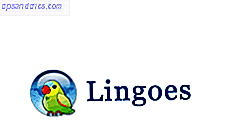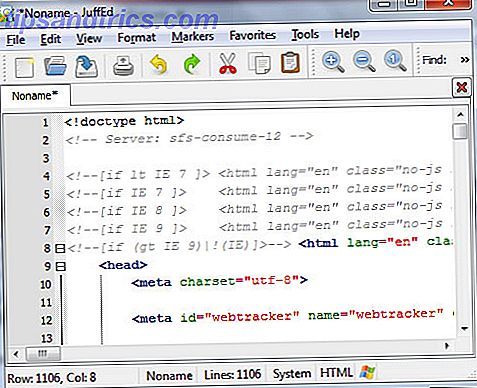Når folk tenker på Microsoft Outlook, tenker de på sin bestefars e-postklient. Men visste du at det også er en gratis onlineversjon av Outlook Glem Gmail - Outlook.com Håndterer også ditt eget e-postdomen Glem Gmail - Outlook.com Håndterer også ditt eget e-postdomene Nå, ved hjelp av en webposttjeneste som er vert for domenen din, er det ikke noe nytt. Matt dekket hvordan du kan sette opp e-post på domenet ditt ved hjelp av Google Apps. Men er Google virkelig den eneste handle i ... Les mer? Det er, og i dag skal vi sammenligne skrivebordet og den elektroniske versjonen head-to-head.
Den åpenbare forskjellen mellom Outlook-skrivebordet Hvordan sette opp Microsoft Outlook til å planlegge e-postlevering Hvordan sette opp Microsoft Outlook til å planlegge e-postlevering Les mer og Outlook-web er at desktopversjonen ikke er gratis - den kommer som en del av Microsoft Office-pakken, som ikke er billig med mindre du er student eller lærer.
Hvordan måler den gratis Microsoft Outlook-webversjonen mot sin betalte desktop motpart? La oss ta en nærmere titt.
E-postoppsettet
Hva kan du forvente når du registrerer deg for en gratis online Outlook-konto? Som en del av Office-nettverksserien, utgjør Microsoft Outlook kommunikasjonsnavet for din online produktivitet.
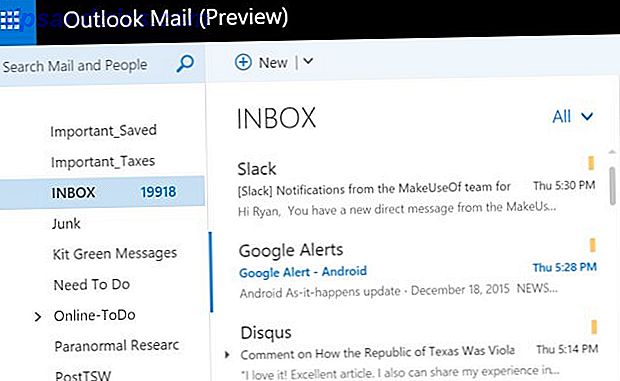
Du bruker Microsoft Outlook på nettet, akkurat som du vil bruke Gmail-kontoen din. Glem Gmail - Outlook.com Håndterer også ditt eget e-postdomen Glem Gmail - Outlook.com Håndterer også ditt eget e-postdomen nå, ved hjelp av en webposttjeneste som er vert for domenet ditt e-post er ikke noe nytt. Matt dekket hvordan du kan sette opp e-post på domenet ditt ved hjelp av Google Apps. Men er Google virkelig den eneste handle i ... Les mer. Outlook's e-postklient i Outlook lar deg også integrere flere e-postkontoer på ett sted, for eksempel din live.com-konto, tidligere kjent som Hotmail. Slik får du tilgang til Hotmail-e-postmeldinger fra Gmail-kontoen din Slik får du tilgang til Hotmail-e-postmeldinger fra Gmail-kontoen din Les mer .
Sammenligning av oppsettet til Outlook.com til Microsoft Outlook-skrivebordsprogrammet, blir likhetene mellom de to layoutene svært klare.
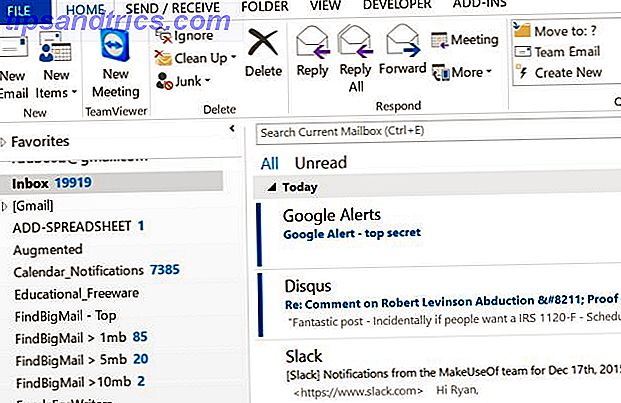
Konto navigering, inkludert alle undermappene, vises i venstre rute, og de faktiske e-postadressene og e-postforhåndsvisningene vises til høyre. Dette gjelder både for nettbaserte og desktop-klienter.
Når du klikker på e-posten i Outlook.com-kontoen, ser du forhåndsvisningen til høyre.
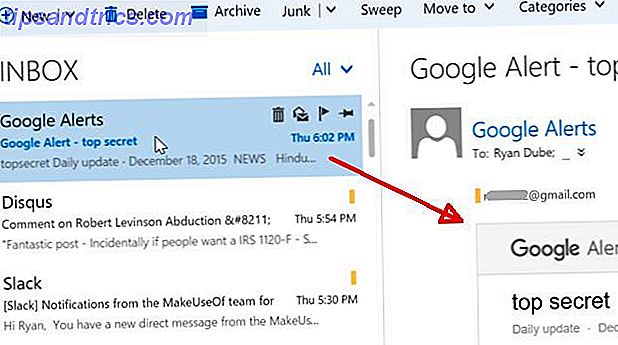
Det samme er tilfelle med desktopversjonen, bortsett fra at desktopversjonen har mange flere ikoner og funksjoner som vises i toppmenybåndet (som vi kommer til under).
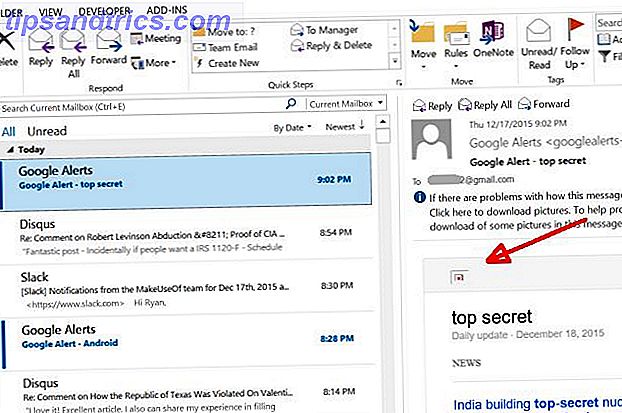
I begge tilfeller kan du også integrere med noen av dine favoritt sosiale kontoer, men dette er definitivt ikke en styrke i begge tilfeller. Med Outlook Online kan du koble deg til Twitter og LinkedIn, men kontosalg er veldig sparsom og det mest populære sosiale nettverket. Her er de raskest voksende sosiale nettverkene du trenger å bli med. Er de raskest voksende sosiale nettverkene du trenger å bli med mens Facebook holder løvenes andel av det sosiale markedet, nye tjenester som Kik, Snapchat og WhatsApp truer med å bryte Facebooks strengelag på det sosiale Internett. Les mer - Facebook - er ikke engang tilgjengelig.
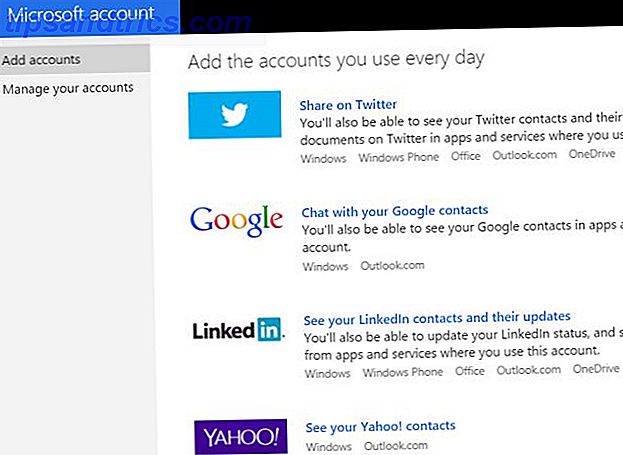
Skrivebordet er stadig verre når det gjelder sosiale forbindelser. På desktop-versjonen, da jeg klikket på Fil, Kontoinnstillinger og Sosialnettverkskonto, fant jeg meg selv å visne til denne nettsiden, og sa at sosiale kontoforbindelser ikke lenger støttes.
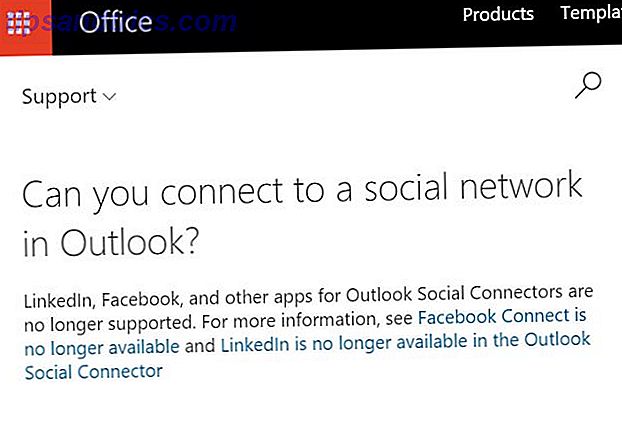
På en tid når bruk av sosiale nettverk fortsetter å vokse, og linjer fortsetter å uklare mellom meldinger og sosiale nettverk, virker det merkelig at Microsoft vil gå i den andre retningen og koble fra disse nettverkene.
Outlook-kategorier
Mange organiserer e-post i mapper, men et annet svært effektivt organisasjonsverktøy som Microsoft Outlook gir, er muligheten til å kategorisere e-postmeldinger, og fargekode dem tilsvarende.
Denne funksjonen er tilgjengelig på webversjonen ved å velge e-postadressen og klikke på kategoriet i toppmenyen.
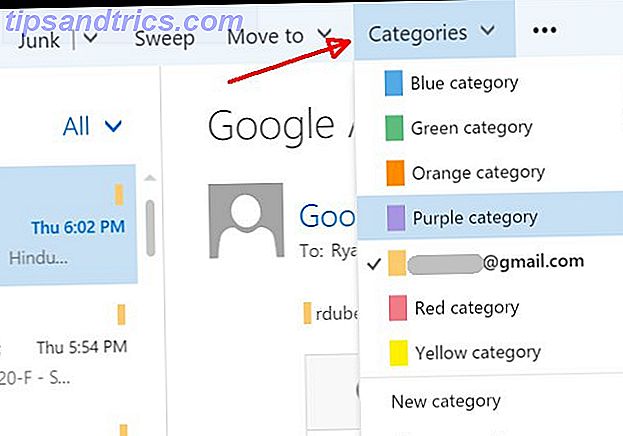
Du kan endre noen av kategorinavnene til noe litt mer beskrivende ved å klikke på Behandle kategorier og deretter legge til en ny kategori.
I den stasjonære versjonen av Microsoft Outlook er kategorier også tilgjengelige. Du finner dem ved å enten høyreklikke på e-posten og klikke på kategorisert fra rullegardinmenyen, eller bare velge e-posten, klikke på Hjem- menyelementet og velge kategorisere fra båndmenyen.
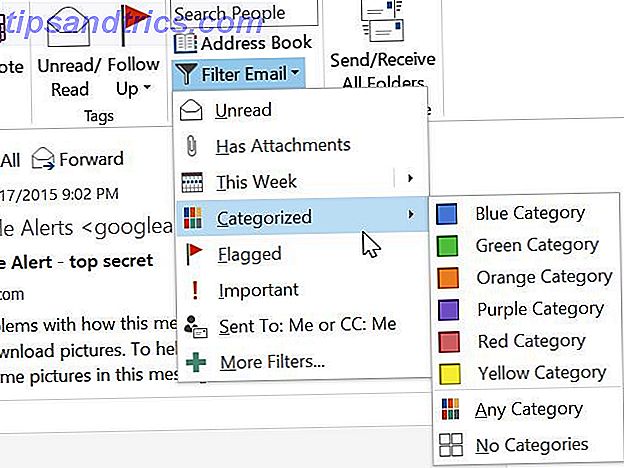
Unødvendig å si når du får et stort antall e-postmeldinger. 8 måter å sende store vedlegg. 8 måter å sende store vedlegg. Hvis du vil sende store filer via e-post, laster du opp e-postvedleggene dine til en filoppbevaring og delingstjeneste. Her er noen av de beste appene for jobben. Les mer, organisasjonen er veldig viktig, og når du begynner å bruke kategorier for å sortere ting, vil du aldri tro at du var i stand til å komme forbi uten dem.
Outlook Web-regler, filtre og mer
Mer kraftige funksjoner du finner tilgjengelig på den gratis webversjonen av Microsoft Outlook, inneholder ting som å skape regler for innkommende e-postmeldinger. Outlook.com får avanserte regler, angre funksjon, svar på Internett og mer Outlook.com får avanserte regler, angre funksjonen, In-line-svar, og mer Utrulling nå til alle Outlook.com-brukere er fire nye funksjoner som er ment å gjøre e-postlivet ditt enklere: avanserte regler for sortering, en angrepsfunksjon, svar på Internett og forbedret chat-funksjon. Les mer .
Du kan komme til dette ved å klikke på ellipsen i toppmenyen og deretter velge Opprett regel ... fra rullegardinmenyen.
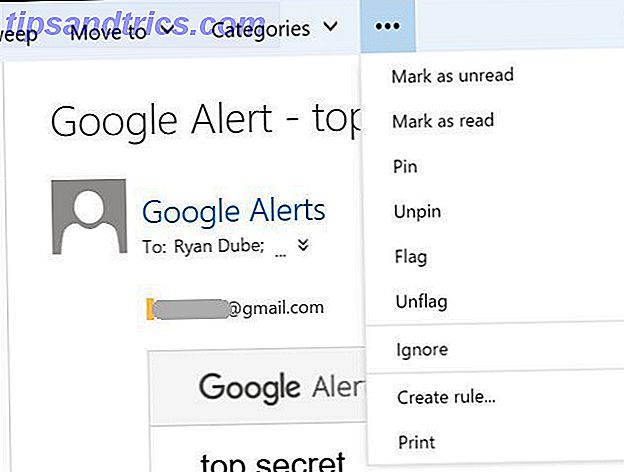
Innboksregler tilgjengelig her inkluderer å sortere innkommende meldinger basert på hvem som sendte den, hvem den ble sendt til og ord i emnelinjen.
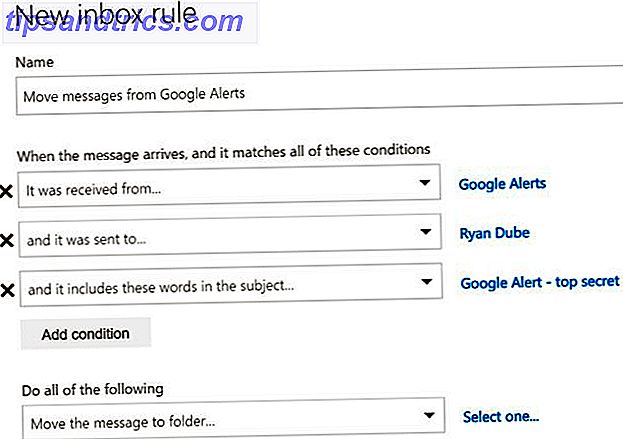
Dette er en svært begrenset liste, og det er også handlingslisten, som bare lar deg flytte, kopiere eller slette meldingen, pinke eller merke meldingen, eller videresend, omadresser eller send. Det er det.
Den ene bonusen for å bruke Outlook-webversjonen er at du kan sette opp automatiske svar når du er ute av kontoret. Slik setter du opp en e-post ut av Office Responder i Outlook Slik setter du opp en epost ut av Office Responder i Outlook Hva skjer når du kombinerer en to ukers ferie med et travelt arbeidsliv? Du får et gigantisk prosjekt når du kommer hjem: e-post! Vent - hvorfor ikke automatisere noe av det for deg? Les mer, i en bestemt tidsperiode.
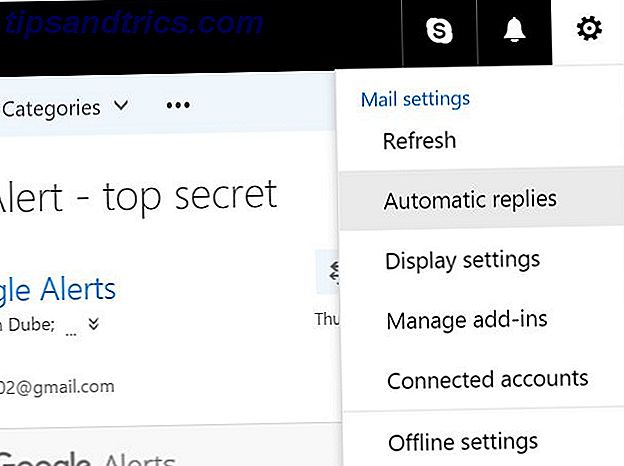
Disse konfigureres fra Innstillinger-menyen ved å velge Automatiske svar . Så alt du trenger å gjøre er å definere tidsperioden når du er borte og ikke kan svare på e-post, og du er ferdig.
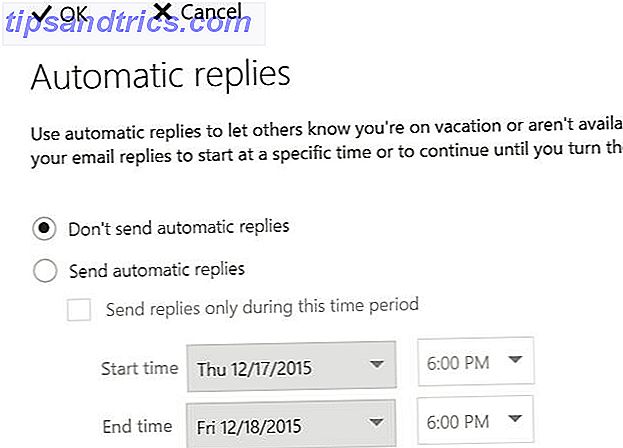
Microsoft Outlook-skrivebordet inneholder en reglerfunksjon. Faktisk er det mye mer robust enn nettversjonen. Når du klikker på Regler fra startmenyen, ser du et vindu som ser veldig ut som webversjonen, der du kan velge å avgjøre hvor e-posten sendes fra eller til, noe i emnelinjen, og så på.
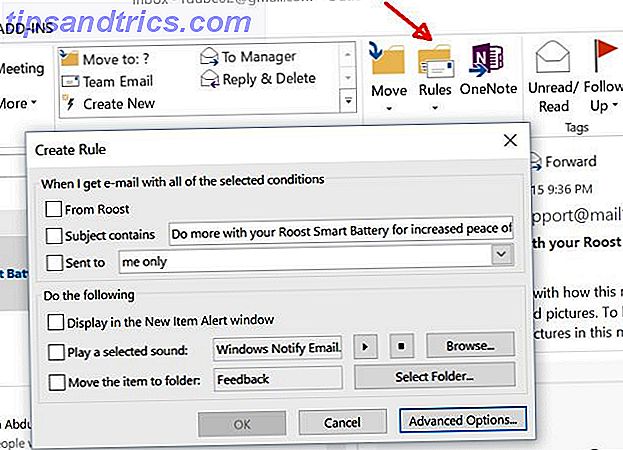
Men hvis du klikker på avanserte alternativer, vil du se mange flere utløsermuligheter - ting som om e-posten er merket som viktig, om den har bestemte ord i meldingsdelen, enten du er cc'd eller ikke, og så videre.
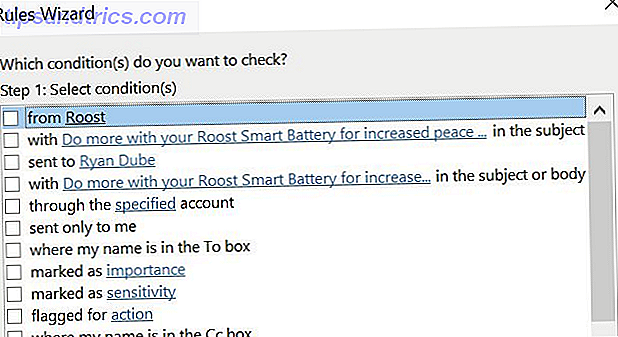
Det er verdt å merke seg at desktopversjonen ikke gir et automatisk svaralternativ, med mindre du har konfigurert Outlook til å fungere med en Exchange-server. Den eneste ulempen ved å administrere posten din på din lokale PC er at du ikke kan automatisere ting som vanligvis er serverbaserte.
Web Outlook Extras
Det er noen ting du kan få med Microsoft Outlook, som du ikke kan få med desktopversjonen. Under innstillinger finner du et Administrer tilleggsalternativ.
Dette er apper du kan "plugge inn" i Outlook.com-kontoen din for å forbedre din elektroniske e-postklient.
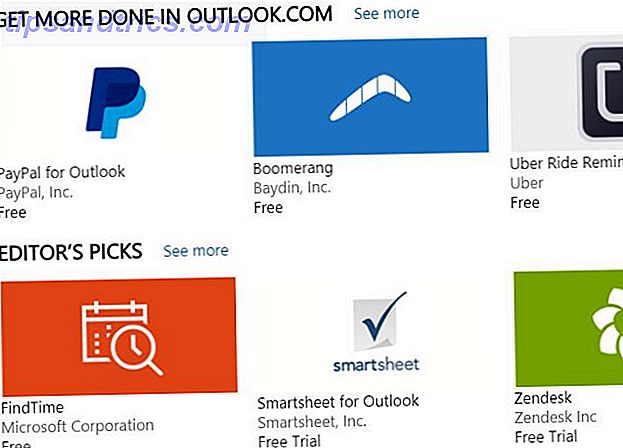
Dette inkluderer ganske kule integrasjoner som Paypal, slik at du lettere kan sende penger via e-post, Uber Ride påminnelser til kalenderen din, Evernote, slik at du enkelt kan lagre e-post til arbeidsbøkene dine og mer.
Det er også verdt å merke seg at mens du ikke kan aktivere et eksternt svar i Microsoft Outlook-skrivebordet, med mindre du er koblet til en Exchange-server, kan du konfigurere en ekstern epost med Outlook Online-klienten, nei Uansett hvilken e-posttjeneste du har lagt til.
Ekstrautstyr for stasjonær Outlook
Så hva kan du gjøre med desktopversjonen av Microsoft Outlook som du ikke kan gjøre online? Ganske litt, faktisk.
Mens Microsoft Live-kontoen din inneholder en oppgaveprogram og en kalenderapp, er de ikke så tett integrert med e-postklienten som de er i Microsoft Outlook-skrivebordet.
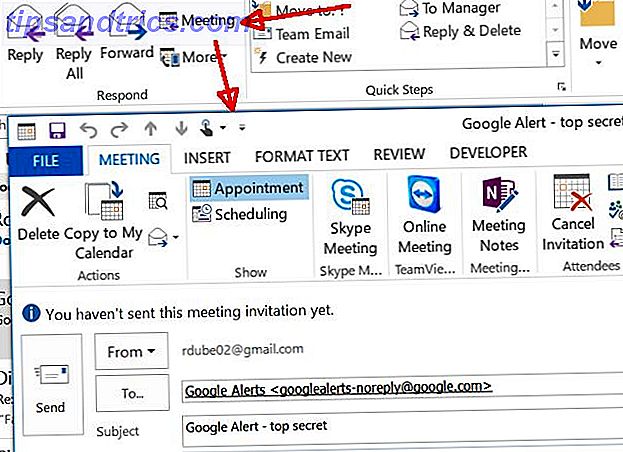
Også med skrivebordsklienten får du et veldig kraftig verktøy som kalles AutoArchive. 5 enkle måter å sikkerhetskopiere Microsoft Outlook-dataene. 5 enkle måter å sikkerhetskopiere Microsoft Outlook-data Les mer, der du kan få klienten automatisk å arkivere dine eldre e-poster, slik at innboksen din kan bli hyggelig og lene med liten eller ingen innsats fra din side.
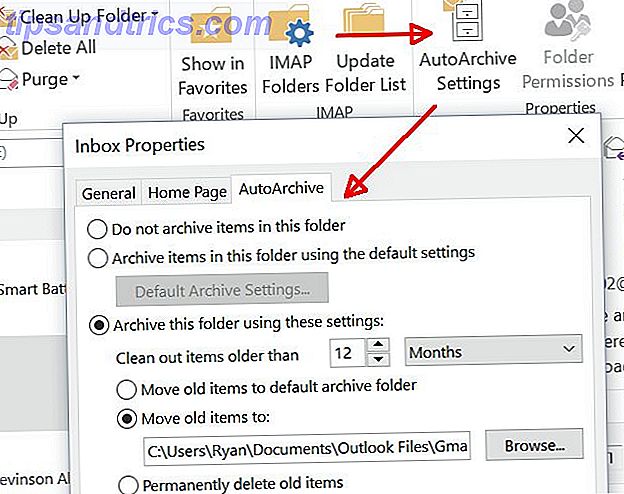
Det alene er nok av en tidsbesparende for mange som velger å bruke desktopversjonen av Microsoft Outlook, selv om det ikke er gratis (Outlook Express, den gratis desktopversjonen, er ikke lenger tilgjengelig).
Håndtering av innboksen din er også mye lettere, siden du kan sortere e-postmeldinger etter dato, av avsender eller mottakere, eller flagg meldinger for oppfølging og raskt tilordne en forfallsdato for dem.
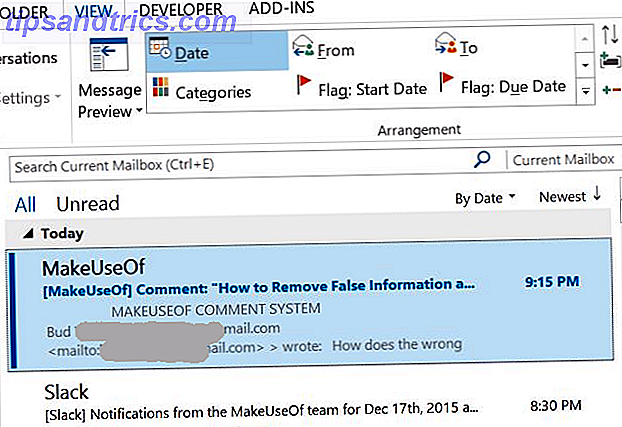
Selvfølgelig er den kraftigste delen av desktopversjonen av Microsoft Outlook muligheten til å tilpasse den selv, ved hjelp av VBA-utvikleren som følger med Microsoft Office.
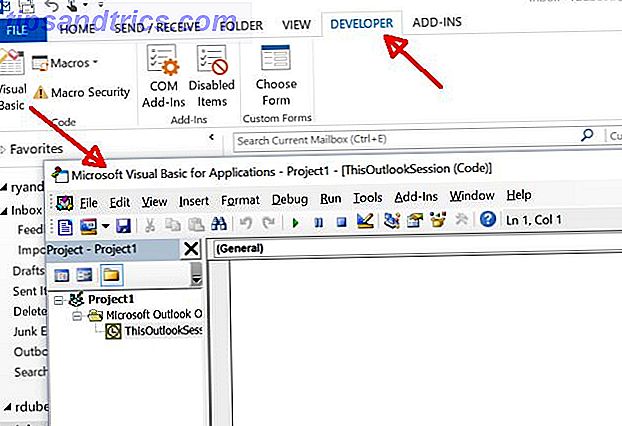
Du kan aktivere dette menyelementet i Fil> Valg> Tilpass bånd og velg Utvikler fra listen over elementer fra listen til høyre.
Hvilken versjon er riktig for deg?
Hvordan bestemmer du om du skal bruke Outlook Online eller Outlook-skrivebordet? Svaret er, det avhenger av hva som er viktigst for deg.
- Er det viktig for deg å ha tilgang til e-postklienten din fra hvilken som helst datamaskin og fra hvilken som helst plassering? Foretrekker du bedre integrering med elektroniske tjenester og apper? Hvis det beskriver deg, så vil du gå med den elektroniske versjonen av Outlook.
- Er du mer interessert i tett integrert planlegging, oppgavebehandling og organisering av e-postmeldinger. Overfør Microsoft Outlook til en GTD-arrangør med Jello Dashboard. Overfør Microsoft Outlook til en GTD-arrangør med Jello Dashboard. Jeg er alltid på jakt etter en bedre e-postklient. Ikke misforstå, Gmail er flott og alt, men det er bare noe om en stasjonær e-postklient som føles så mye kraftigere og ... Les mer? Leter du etter et mer robust sett med regler du kan bruke til å automatisere styringen av innkommende e-post? Hvis dette er deg, vil du investere i den stasjonære versjonen av Microsoft Outlook.
Uansett hvilken versjon du velger, går med Microsoft Outlook, gir du roen i å vite at du bruker et Microsoft-produkt som er fullverdig og kontinuerlig oppdatert.
Overveier du å bytte til å bruke Microsoft Outlook som e-postklient? Har du bestemt deg for å bruke den på nettet eller på skrivebordet? Del dine egne meninger i kommentarfeltet nedenfor!